Amazon Подпишитесь и сохраните: как использовать и управлять
Опубликовано: 2021-09-02Если вы думаете обо всех продуктах, которые вы покупаете каждый месяц, наверняка есть ряд продуктов, которые вы могли бы купить намного дешевле на Amazon. Amazon Subscribe and Save — это полезная функция для участников Amazon Prime, которая позволяет вам получать регулярные поставки расходных материалов, которые вы и так часто покупаете.
Использовать подписку и сохранение легко, и если вы используете ее для достаточного количества продуктов, вы действительно можете сэкономить много денег. В этой статье вы узнаете все о том, как работает Amazon Subscribe and Save и как настроить его для регулярных поставок вещей, которые вы используете каждый день.
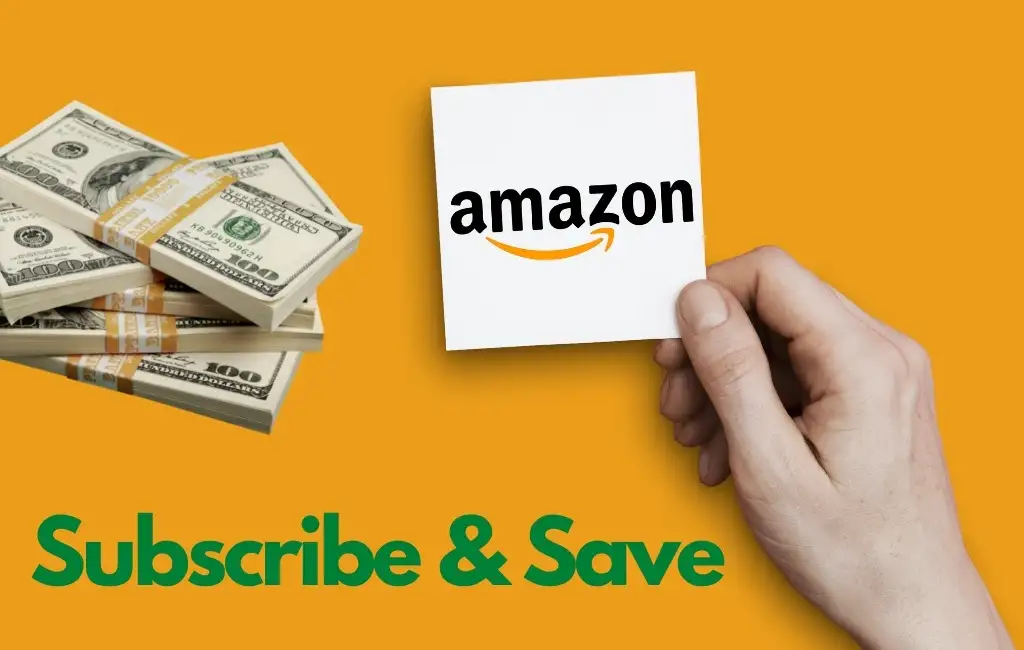
Что такое подписка и сохранение Amazon?
Когда вы покупаете продукты на Amazon, вы обычно замечаете, что в разделе покупок у вас есть возможность «Подписаться и сохранить», если вы настроили повторяющуюся покупку одного и того же продукта.
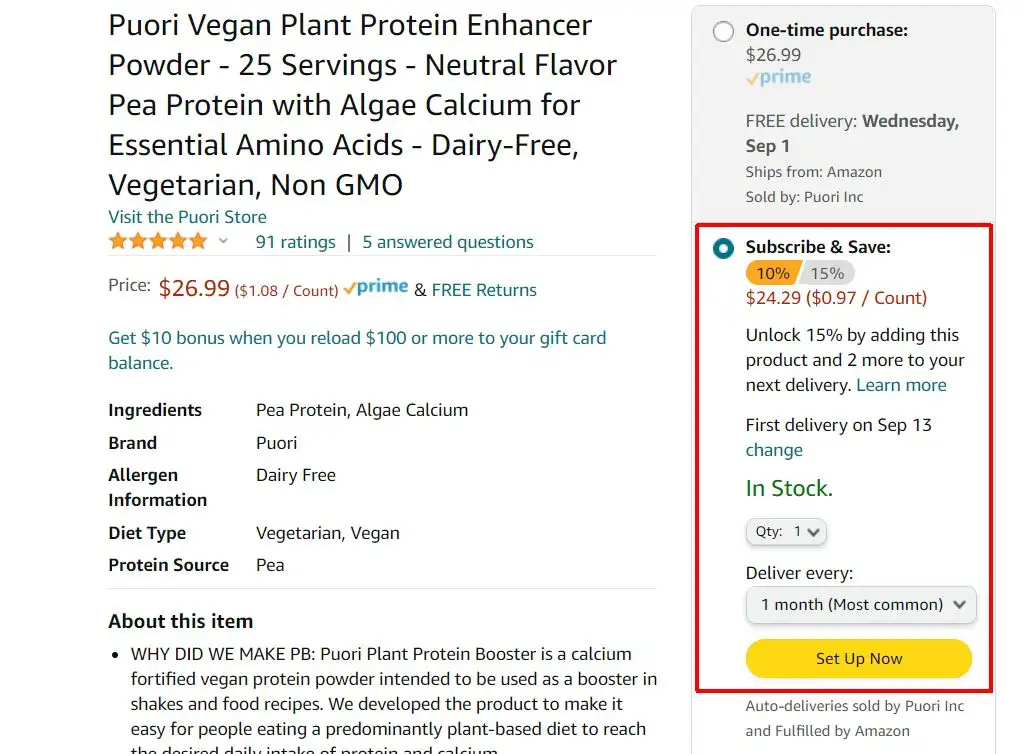
В этом разделе вы увидите, что в разделе « Доставлять каждые » вы можете настроить частоту, с которой вы хотите автоматически заказывать один и тот же продукт.
По мере накопления товаров, на которые вы подписаны, вы можете найти этот список в своей учетной записи Amazon. Сделайте это, выбрав раскрывающийся список «Учетная запись» и выбрав « Подписаться и сохранить элементы ».
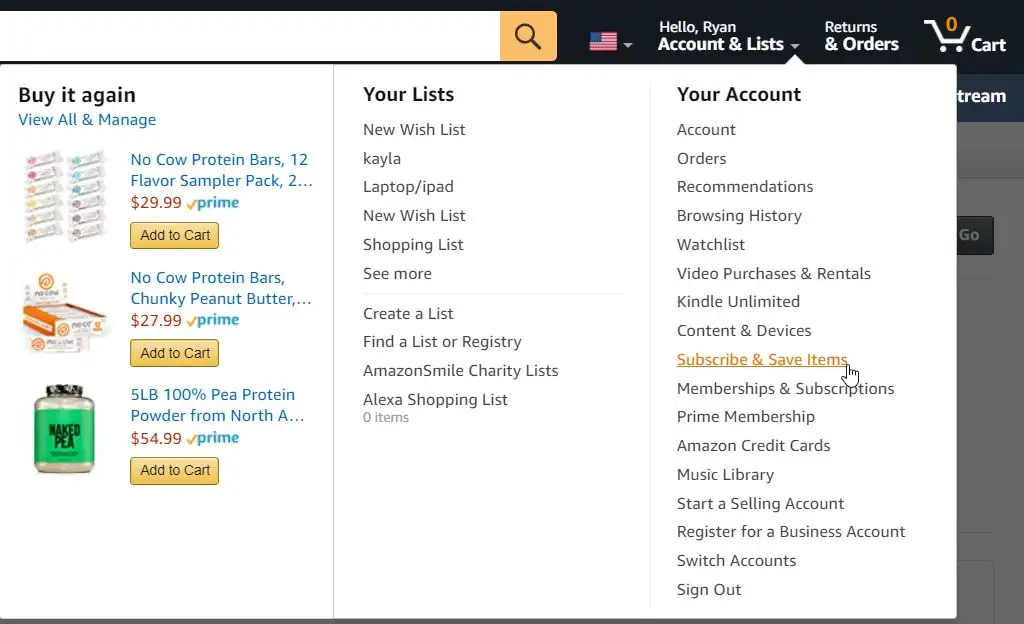
Откроется страница «Подписаться и сохранить», где перечислены все элементы, на которые вы подписались. Прокрутите вниз, чтобы точно узнать, когда будет сделан следующий заказ и какие товары будут отправлены в этом месяце.
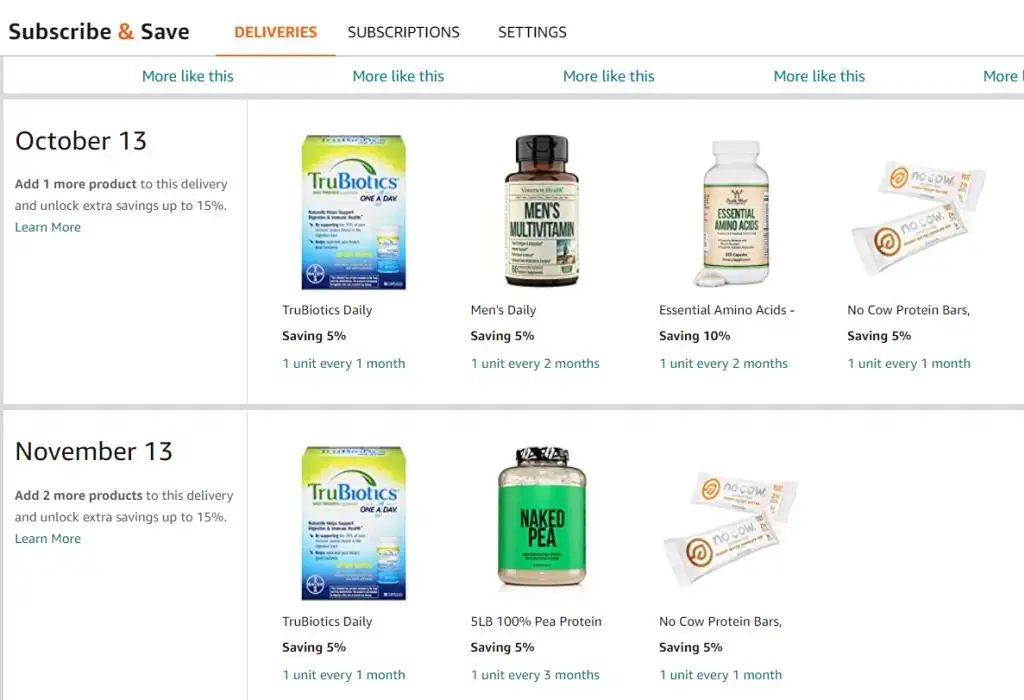
Вот как работает Amazon Subscribe & Save. Вы подписываетесь на товары и настраиваете заказ и график доставки.
Тем не менее, есть гораздо больше в этой программе. Знание того, как правильно настроить время заказа, может сэкономить вам много денег. В этой статье вы узнаете, как использовать подписку и сохранение Amazon, а также некоторые методы, позволяющие добиться максимальной экономии при этом.
Как подписаться на новые продукты
Подписаться на новые продукты Amazon очень просто. Просто найдите любой продукт, который вы обычно покупаете в продуктовом магазине. Большинство продуктов в этой категории имеют функцию подписки и сохранения.
Вы можете увидеть это наиболее легко, когда вы просматриваете продукты. Под каждым продуктом в списке вы увидите упоминание о потенциальной скидке «Подпишитесь и сохраните» (подробнее о том, как работает скидка, позже).
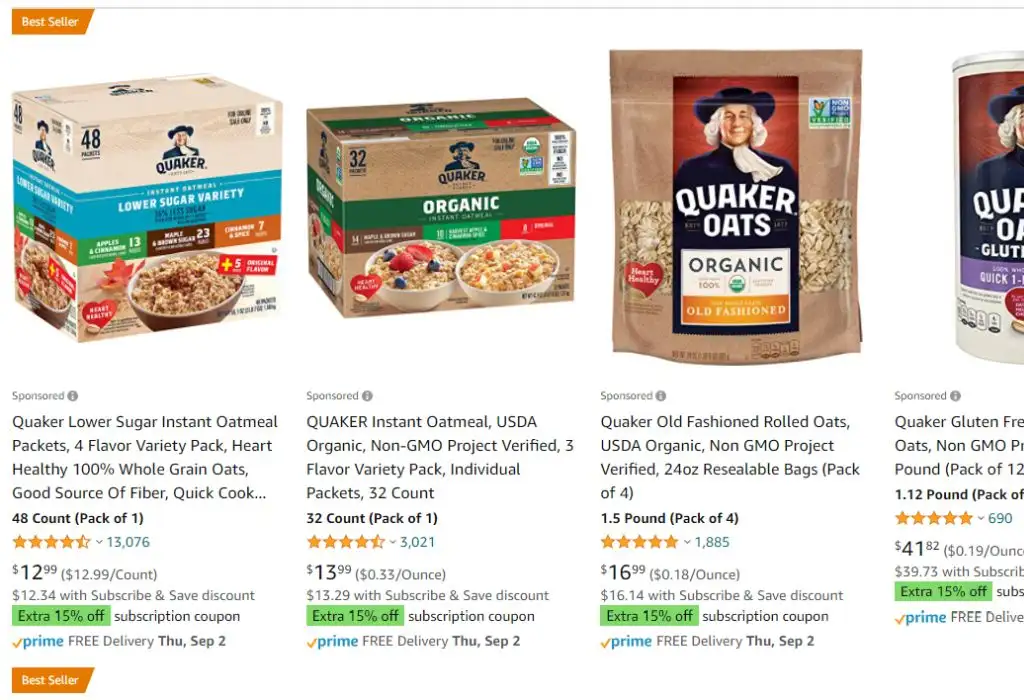
Выберите любой из этих продуктов, чтобы увидеть более подробную информацию. Если это то, что вы хотели бы покупать каждый месяц, вы увидите опцию подписки и сохранения в правом меню. Вам нужно будет выбрать параметр, чтобы включить подписку и сохранение , чтобы увидеть все дополнительные настройки.
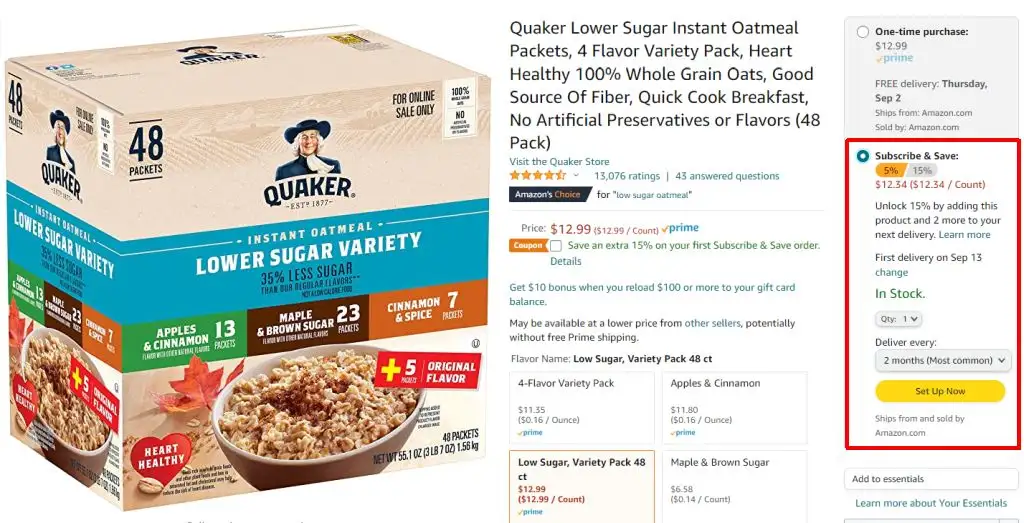
Эти настройки включают в себя:
- Количество для заказа
- Частота заказа товара
- Кнопка «Настроить сейчас»
После того, как вы нажмете кнопку « Настроить сейчас» , у вас будет последняя возможность вернуться, прежде чем вы подпишетесь на этот продукт.
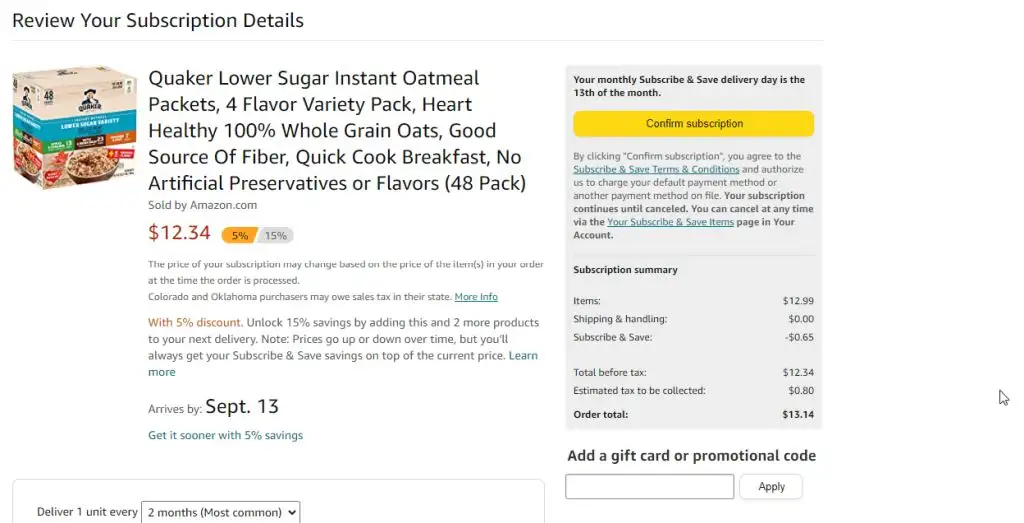
Просто просмотрите все настройки (особенно частоту заказов и дату «Приходит до»). Если все выглядит так, как вы хотите, просто выберите «Подтвердить подписку », и ваша подписка на продукт станет активной.
Как сэкономить больше с помощью подписки и сохранения
Хотя функция Amazon «Подписаться и сохранить», безусловно, удобна, вы также можете значительно сэкономить, используя эту функцию с умом.
Если вы просмотрите свою подписку и список доставки в настройках своей учетной записи, вы увидите, что разные товары в разные дни имеют разные уровни экономии.
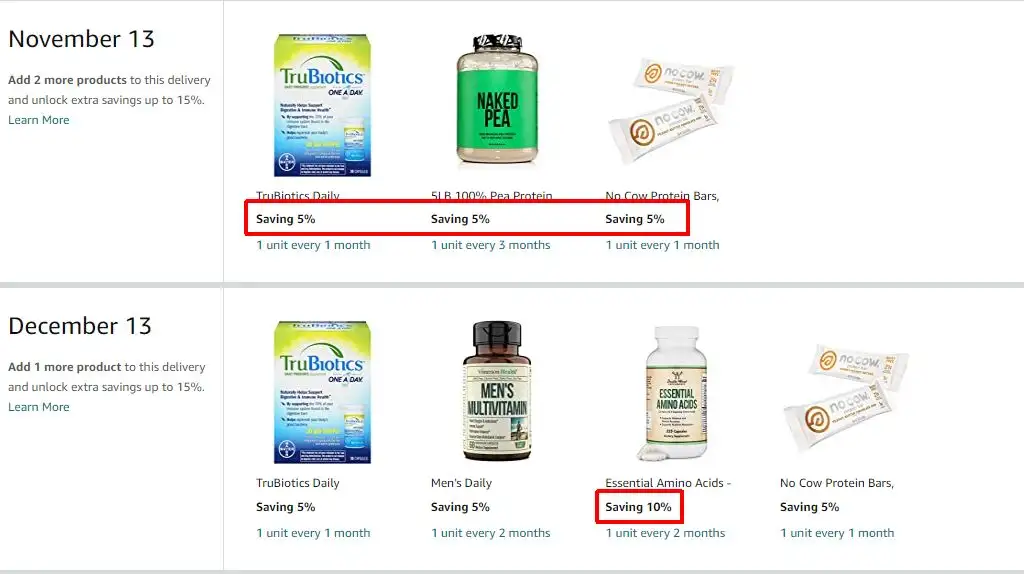
Причина этого сводится к тому, когда вы подписались и какие сбережения были доступны для этого элемента в зависимости от того, на сколько других элементов вы подписаны.

Вы можете увидеть это на странице сведений об элементе, где вы можете включить подписку.
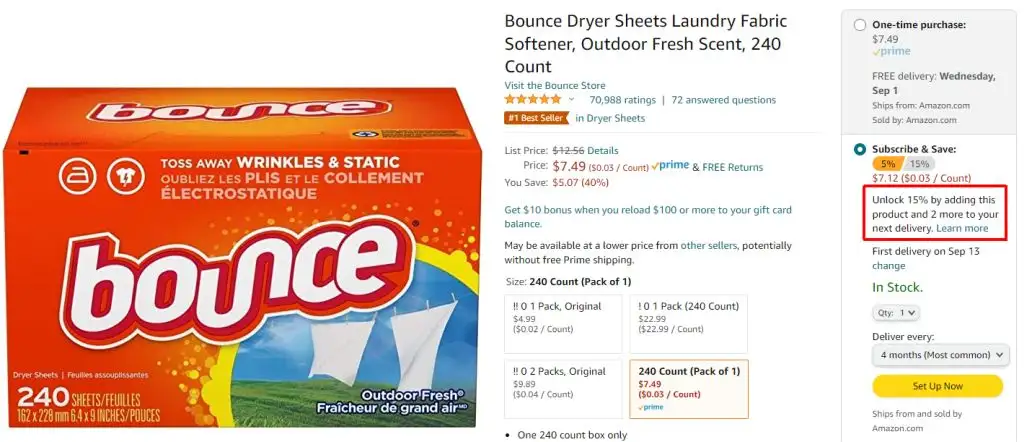
Текущая экономия выделена в разделе «Подписаться и сохранить». При этом вы увидите, насколько больше вы можете сэкономить на этом элементе, если добавите дополнительные элементы в свою подписку с той же датой доставки.
Потенциальная экономия для этого товара может отличаться от других товаров, но, как правило, каждый товар получает еще большую скидку, если вы заказываете больше товаров для любой доставки.
Вот несколько советов, как максимально сэкономить с помощью подписки и сохранения Amazon:
- Организуйте блоки подписок на основе дат повторного заказа (раз в месяц, раз в два месяца и т. д.).
- В любом случае подпишитесь на столько товаров, которые вы часто покупаете в продуктовом магазине, чтобы максимизировать экономию.
- Ищите продукты с наибольшей потенциальной экономией с большим количеством подписанных товаров.
Будьте очень осторожны с выбором частоты заказа. Вы не хотите каждый месяц заказывать трехмесячный запас чего-либо, иначе у вас останется избыточный запас, который вам не нужен.
Отличный способ сделать это — просмотреть в своей кладовой все товары, которые вы можете заказать на Amazon. Затем внимательно изучите объем того же продукта, который вы можете получить на Amazon, и как долго он вам прослужит. Обязательно установите частоту доставки как можно точнее.
Вы можете увидеть, насколько успешно вы выполняете каждую дату доставки, потому что вы увидите, что эти даты доставки выделены как «Максимальная экономия разблокирована».
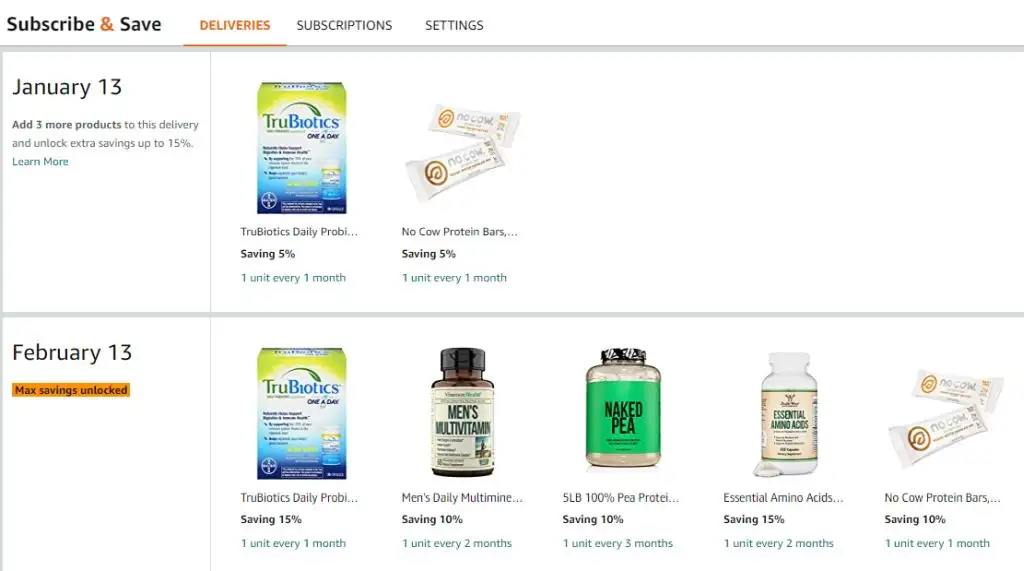
Суть в том, что чем больше товаров вы подписываете на каждую частоту доставки, тем больше будет ваша общая экономия.
Как управлять подписками на ваши продукты
Вы можете управлять всеми своими существующими подписками и частотой заказов, вернувшись на страницу «Подписаться и сохранить товары» в своей учетной записи.
В самую последнюю, предстоящую дату доставки вы можете пропустить доставку любого предмета, который вы еще не израсходовали. Это отличный способ избежать затоваривания товара, который вы не съели в таком количестве, как рассчитывали.
Для этого просто выберите Пропустить под товаром, который вы не хотите доставлять в этом месяце.
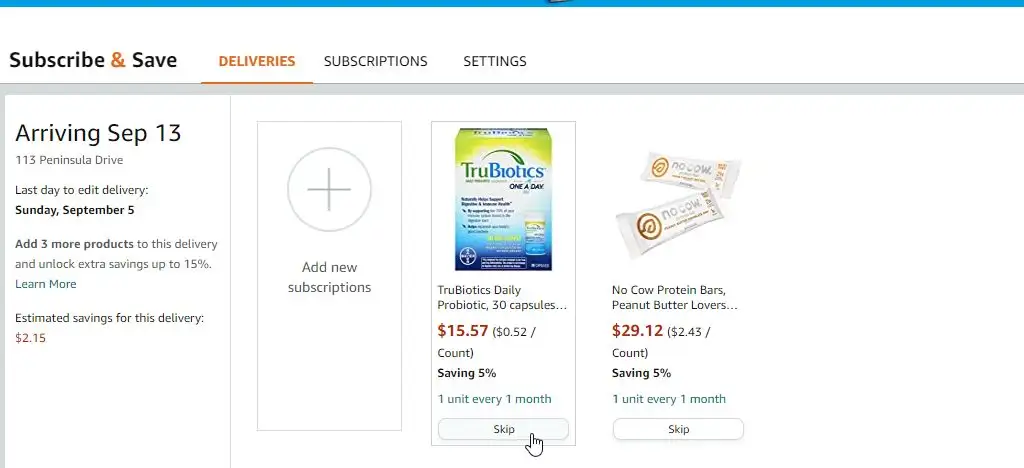
Если вы прокрутите вниз до будущих дат доставки, вы также сможете внести изменения в любой из этих элементов.
Просто выберите ссылку под элементом, который показывает текущую частоту доставки этой подписки.
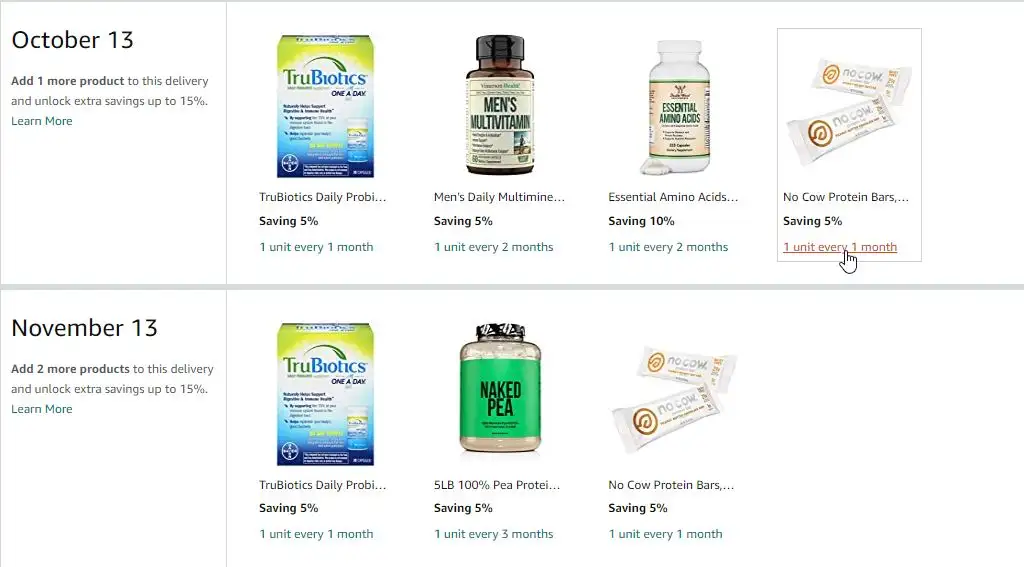
Откроется окно, в котором вы можете изменить любую из следующих сведений об этой активной подписке.
- Количество, которое вы хотите заказать
- Как часто вы хотите, чтобы это доставлялось
- Какую дату вы хотите установить для первой (следующей) доставки
Чтобы изменить частоту доставки, просто используйте раскрывающийся список в разделе Доставляется каждые .
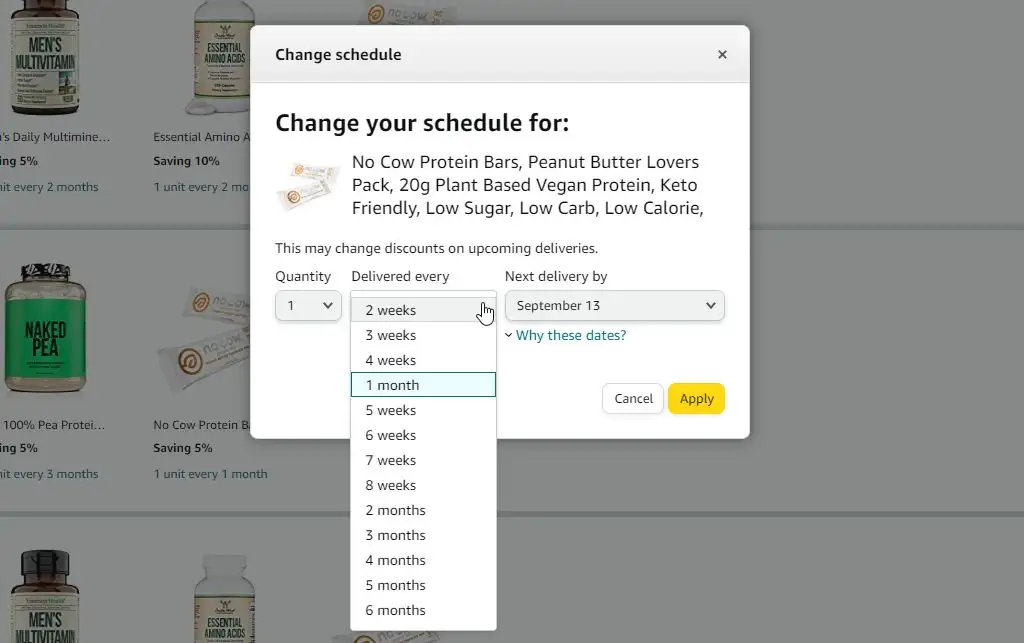
Вы увидите, что вы не ограничены только ежемесячной доставкой. Если это товар, который вы используете часто, вы можете выбрать автоматический заказ и доставку каждые 2 недели.
Чтобы изменить дату следующей предстоящей доставки, просто выберите раскрывающийся список в разделе « Следующая доставка до» .
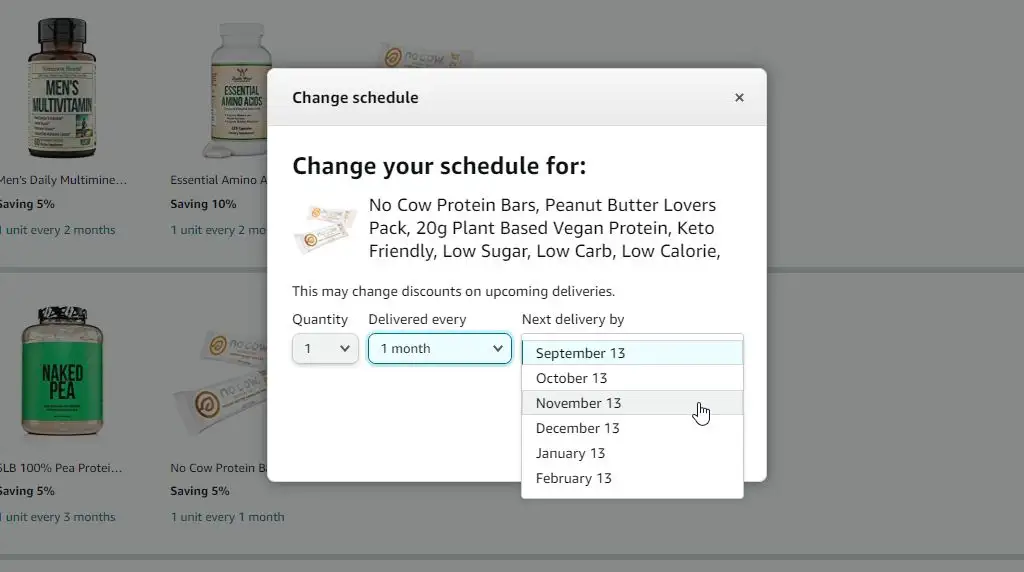
Даты будут через месяц или больше. Поэтому просто выберите следующую поставку, которая вам нужна, в зависимости от того, когда вы в следующий раз ожидаете, что этот товар закончится.
Как только вы нажмете « Применить », эти изменения немедленно вступят в силу, и вы заметите, что весь ваш будущий список доставки будет обновляться с внесенными вами изменениями.
Экономия денег с Amazon Подпишитесь и сохраните
Функция подписки и сохранения Amazon — это удобство, которым действительно должно воспользоваться больше людей. Если вы можете спланировать и рассчитать время подписки и доставки так, чтобы каждый месяц доставлялось как можно больше товаров, вы в любом случае сэкономите много на продуктах, которые вы покупаете часто.
